C4D加PS如何设计魔术师海报发布时间:2019年10月24日 17:11
1、【打开】C4D软件,【新建】文档。具体效果如图示。
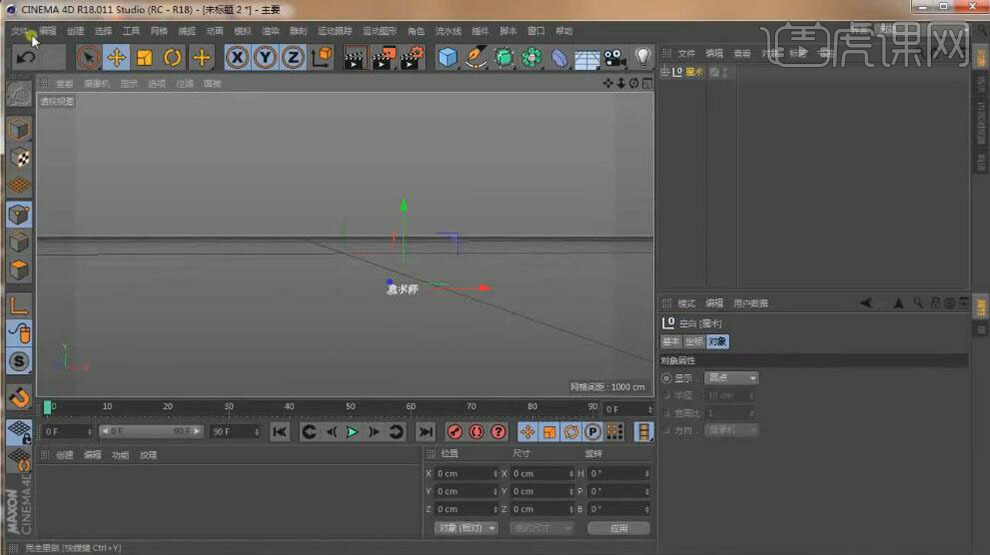
2、依次【导入】AI文字文档,排列至画面合适的位置。【选择】关联样条集,右击【连接对象+删除】,具体效果如图示。
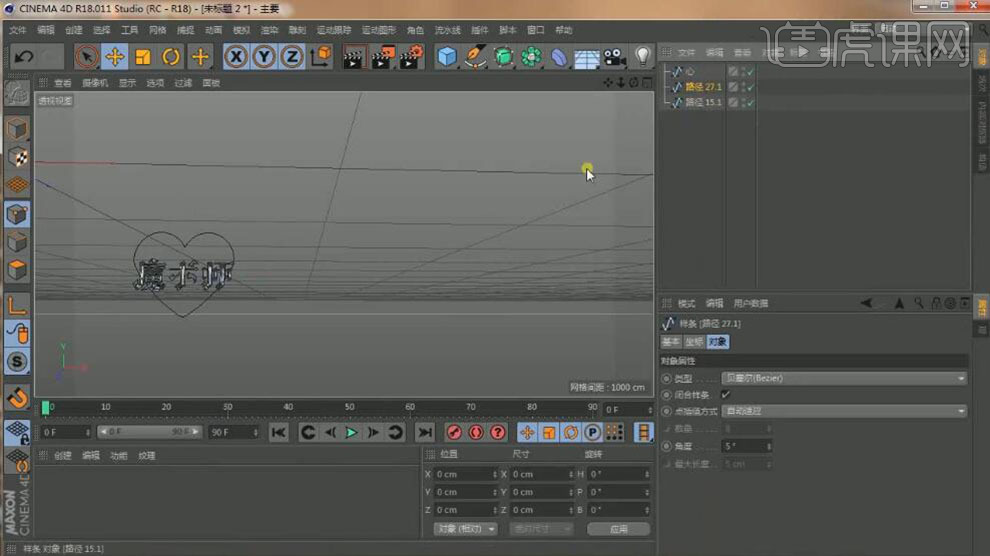
3、新建【挤压工具】,将样条拖入挤压集,调整厚度,单击属性面板-【封顶】,具体参数如图示。具体效果如图示。

4、使用相同的方法给其他的样条对象添加挤压效果,调整合适的【封顶】效果。具体效果如图示。

5、按Ctrl【复制】心形样条,【新建】扫描工具,将样条拖入扫描子集,【新建】圆环样条,并拖入扫描子集,单击圆环对象属性面板-【对象】,具体参数如图示。具体效果如图示。

6、【复制】心形扫描集,调整大小,排列至合适的位置。具体效果如图示。

7、【自制】多个心形扫描集,调整大小,排列至合适的位置。【选择】所有的扫描集,按C键转换为可编辑对象,移动至合适的位置。具体效果如图示。

8、【选择】关联扫描集,按【Alt+G】群组,【重命名】背景01。使用【钢笔样条工具】绘制合适的曲线样条,放置合适的位置。具体效果如图示。

9、【新建】平面,调整至合适的大小。【新建】样条约束,拖入平面子集。具体显示如图示。
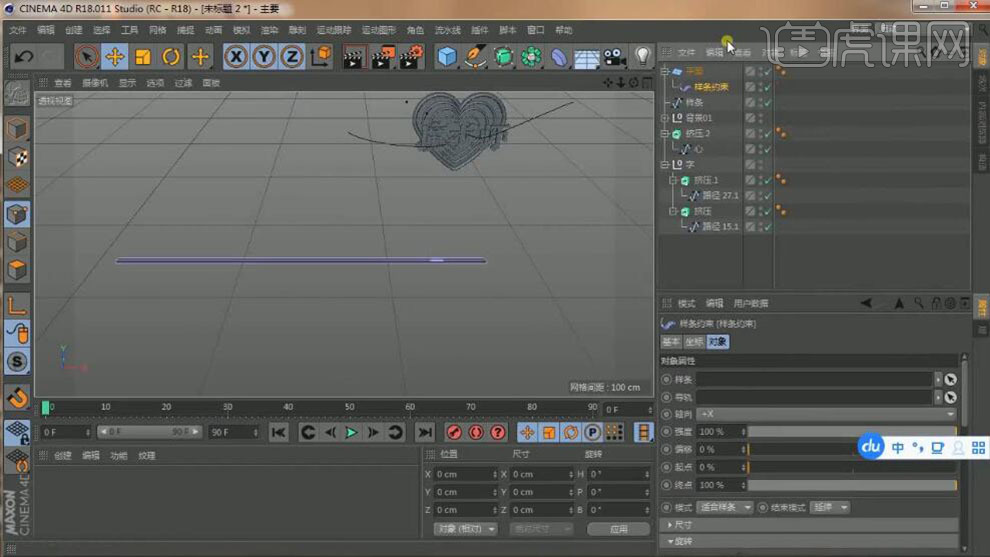
10、单击样条属性面板,将样条约束拖入样条选项。单击样条约束属性面板-【样条旋转】,具体参数如图示。具体效果如图示。

11、选择【旋转】,具体参数如图示。具体效果如图示。

12、【新建】置换工具,【拖入】平面子集,单击噪波属性面板,具体参数如图示。具体效果如图示。

13、使用【钢笔样条工具】绘制四边形,按C键转换为可编辑对象,调整大小,移动至合适的位置。具体效果如图示。
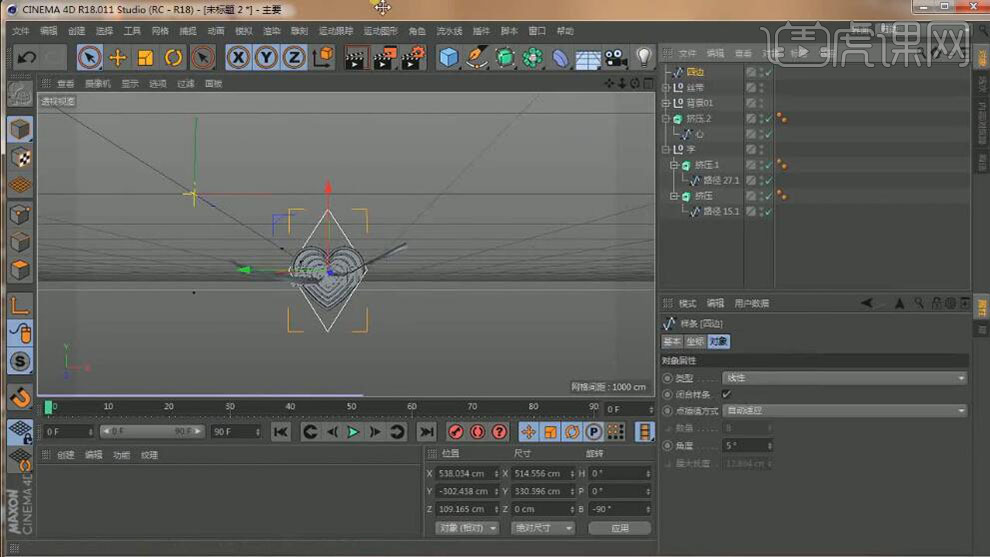
14、【新建】扫描集,将四边形置入扫描集,【新建】四边形,拖入子集层,调整正方形大小。具体显示如图示。

15、【复制】扫描集,调整大小,排列至合适的位置。具体效果如图示。

16、【复制】心形模型,调整大小和角度,排列至画面合适的位置。具体效果如图示。

17、使用【模型工具】绘制多个不同形状的模型,调整大小,放置画面合适的位置。具体效果如图示。

18、【新建】多个不同颜色材质球,并赋予对应模型。具体效果如图示。

19、打开【内容浏览器】,选择合适的天空模型,赋予合适的材质颜色,右击添加【合成标签】。具体显示如图示。
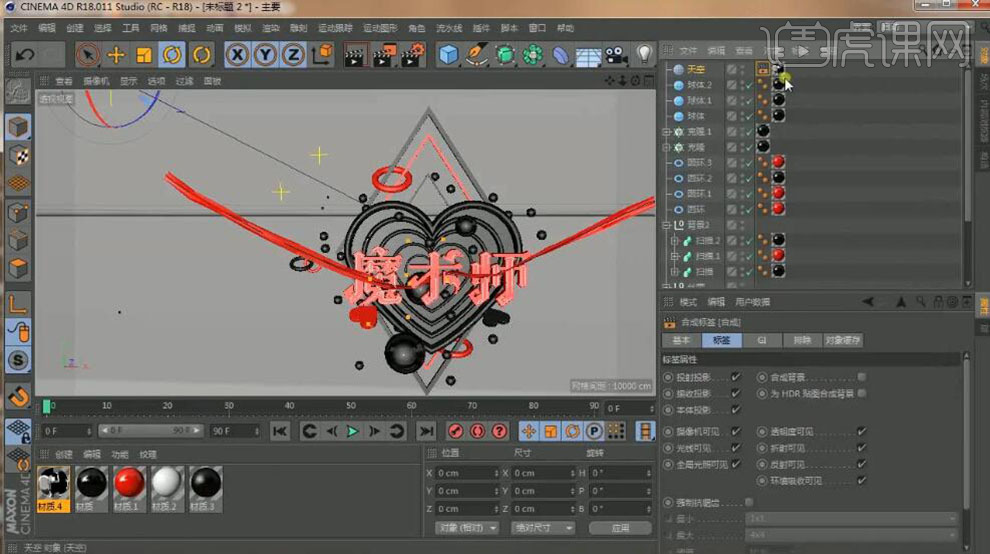
20、【新建】灯光,移动至合适的位置。单击灯光属性-【投影】,具体参数如图示。具体效果如图示。

21、单击【细节】,具体参数如图示。具体效果如图示。

22、调整子集层细节,【新建】背景模型,并赋予合适的材质。具体效果如图示。

23、单击【渲染设置】,具体参数如图示。
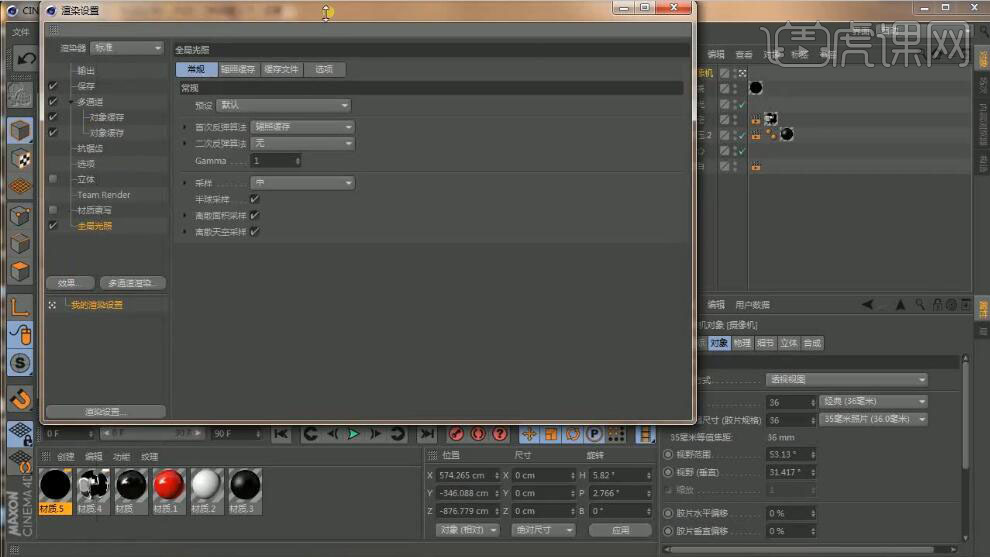
24、【打开】PS软件,【打开】渲染文档。具体效果如图示。

25、双击图层【转换为普通层】,切换【通道面板】,按Ctrl单击对象缓存图层【载入选区】,【返回】图层面板,按【Ctrl+J】复制图层。具体效果如图示。

26、调整图层细节,【选择】关联图层,按【Ctrl+E】合并图层。【选择】背景图层,【填充】黑色。【新建】图层,使用【画笔工具】,【颜色】白色,调整画笔属性和大小,在画面合适的位置单击,按【Ctrl+T】自由变换大小,【不透明度】15%。具体效果如图示。

27、选择文字对象图层,使用【橡皮擦工具】擦除细节。【选择】关联图层,按【Ctrl+T】自由变换大小。具体效果如图示。
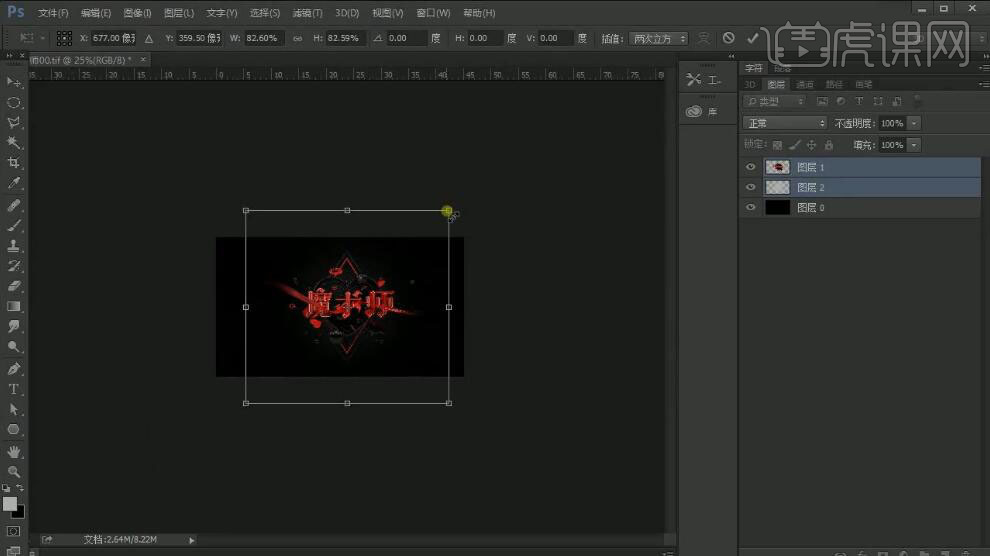
28、最终效果如图示。

























